
Компьютерный код — достаточно сложная система. И никто не застрахован от того, что в один прекрасный день что-то может пойти не так и программа или игра выдаст ошибку. Или же просто перестанет работать при любых условиях. В конкретном случае речь пойдет о том, что делать при прекращении работы программы «Симс 3».
Вопрос запуска
Может так случиться, что проблемой является банальный способ запуска игры. Можно попробовать запустить программы от имени администратора. Для этого нужно сделать следующее:
- на значке программы необходимо кликнуть правой кнопкой мыши (далее ПКМ);
- в появившемся списке выбрать пункт «Запуск от имени администратора».
Возможность того, что данный ход решит проблему, к сожалению, крайне мала.
Самый простой способ решения проблемы
Описанное далее действие — самая популярная и простая мысль, которая приходит в голову. Простая повторная установка. Для этого необходимо:
Что делать если игра не запускается на Windows 10. Решение на примере игры Симс 3
- открыть раздел «Параметры» через панель меню пуск;
- в появившемся окне выбрать раздел «Приложения»;
- над списком справа включить сортировку по имени и фильтрацию по всем дискам;
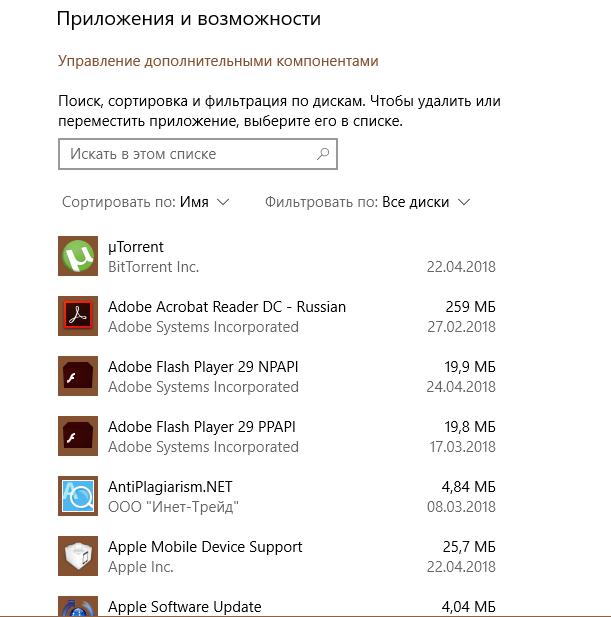
- найти в новом перечне программ игру Sims 3;
- нажать на ее имя и активировать появившуюся кнопку «Удалить».
Это один из вариантов того, как исправить прекращение работы программы «Симс 3».
Нет места на диске
Существует еще одна возможная проблема, которая полностью зависит от пользователя. По причине того, что на жестком диске устройства остается слишком мало места, не только вылетают игры, под «раздачу» попадает и сам компьютер — он начинает работать очень медленно. Чтобы исправить прекращение работы программы «Симс 3» при запуске, необходимо сделать следующее:
- Открыть программу «Проводник».
- В появившемся окне выбрать из левого списка пункт «Мой компьютер».
- На новой странице выбрать системный диск (прим. (C:) Локальный диск) и нажать на него ПКМ.
- В новом меню активировать самый последний пункт «Свойства»; появится вкладка с информацией о диске; по умолчанию запускается страница «Общее».
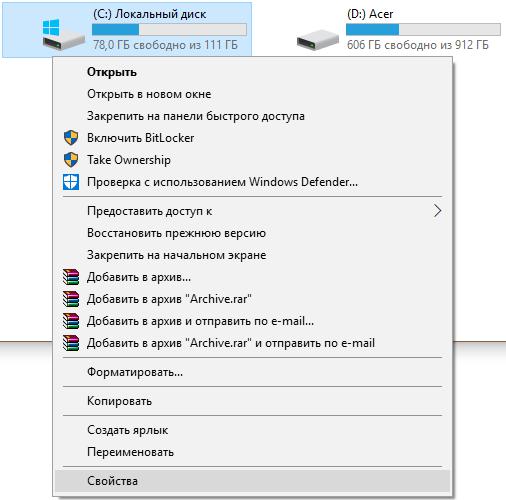
- Перейти в меню очистки диска, нажав на одноименную кнопку.
- Откроется новое окно, здесь будет необходимо выбрать пункт «Очистить системные файлы».
- Меню обновится и появится новый перечень, из которого можно удалять практически все пункты (они не так важны).
Также, чтобы исправить прекращение работы лаунчера программы «Симс 3», можно удалить приложение первым способом. Только в этом случае необходимо установить фильтрацию по системному диску.
DfHelp ||| Как открыть программу запуска(обновлений) в The Sims 3 ||| The Sims 3
Устаревшие драйвера
Еще одна достаточно важная деталь, влияющая на работу многих игр, — устаревшие драйвера видеокарты компьютера. В то же время достаточно сомнительный вариант, так как последнее время новые драйвера только усложняют ситуацию. Следующий алгоритм исправления ошибки прекращения работы программы «Симс 3» будет приведен на примере драйверов компании Nvidia:
- В конкретном случае будет лучше найти их через официальный сайт, а не пользоваться специальной программой (качает медленнее). Необходимо ввести в поисковике фразу «nvidia». Нужный сайт будет первым в списке.
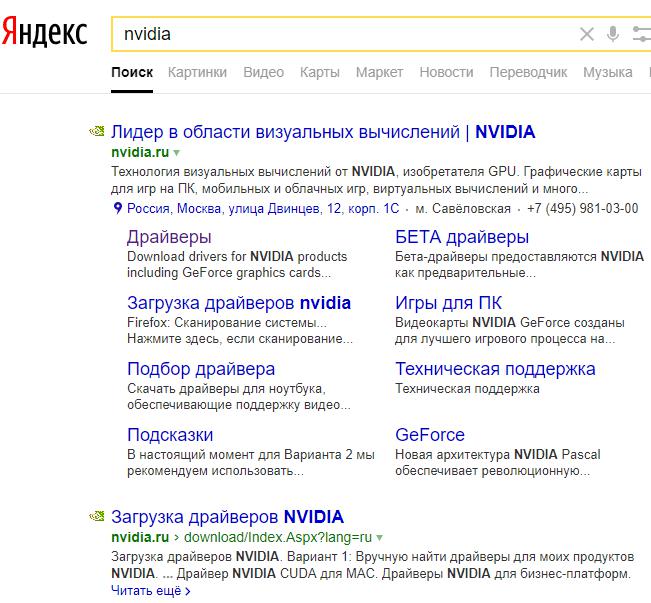
- Под ним будет находиться ссылка на страницу с драйверами под одноименным названием. Выбирайте ее.
- Перед вами меню выбора версии драйвера. Необходимо выбрать нужный тип карты и операционной системы. После этого произойдет переход на страницу с загрузкой драйвера.
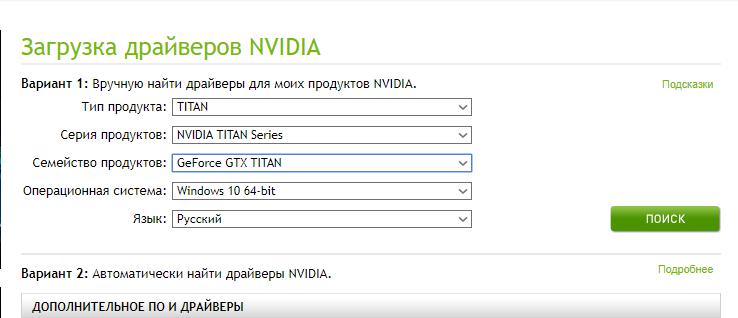
Но это еще не все варианты решения проблемы прекращения работы программы «Симс 3».
Ошибки совместимости
В конкретном случае стоит попробовать выполнить несколько следующих действий. В идеале они должны окончательно решить проблему:
- по ярлыку игры, расположенному на рабочем столе, щелкнуть ПКМ;
- в появившемся списке открыть последнюю строку под названием «Свойства»;
- активировать вкладку совместимость;
- выбрать функцию «Запустить программу в режиме совместимости»;
- выбрать версию, установленную на вашем компьютере.
Существует и другой алгоритм исправления ошибки:
- Открыть окно свойства системы.
- Перейти в пункт под названием «Дополнительно». Выбрать пункт именуемый «Параметры».
- Далее необходимо выбрать предложение «включить DEP для всех».
- Нажать на кнопку «Добавить». После этого указать путь к корневой папке игры. Необходимо выйти на файл «Sims3Launcher.exe».
- После выполнения этого алгоритма произойдет появление строки «Sims3Launcher Starter Application».
- Нажать кнопку «Применить».
- Перезагрузить устройство.
В большинстве случаев данные действия должны исправить ситуацию с появлением ошибки запуска.
Проблемы модов
Может случиться так, что какие-то из модификаций игры оказываются либо не совместимы с конкретной пиратской версией игры. Как вариант, может получиться и так, что модов было установлено слишком много, и что привело к возникновению проблемы.
Стоит отметить, что проблема может заключаться даже не в том, что какие-то из дополнений нерабочие или содержат вирусы, а в самой программе. Прекращение программы работы «Симс 3» может происходить из-за того, что игра сама по себе имеет много ошибок.
Можно конечно попробовать почистить папку Modes в корневой директиве самой игры. Но зачастую проблема решается только после полного удаления и последующей установке программы.
Несоответствие системным требованиям

Казалось бы, игра достаточно проста в графике и не может быть слишком требовательной. Даже не смотря на достаточную обширность свободы действий (хотя 4-я часть вообще просела по полигонам). Однако она подразумевает настройки даже под ноутбук. И если снова произошло прекращение работы программы «Симс 3», стоит проверить свой компьютер на соответствие «внутренностей».
Данные характеристики необходимы для того чтобы запустить Sims 3 на минимальных графических настройках:
- Наличие следующих версий Windows: XP SP2/Vista SP1.
- Модели процессора Pentium IV 2 ГГц/Athlon XP 2000. В случае если используется версия системы Vista, необходимы Pentium IV 2,4 ГГц/Athlon XP 2400;оперативная память в следующем объеме — 1 Гб. Если же стоит Windows Vista — 1,5 Гб.
- Игра займет 6,1 Гб пространства на жестком диске. Также необходим 1 Гб дополнительно, чтобы сохранять все созданные материалы.
- Видеокарта способная поддерживать пиксельные шейдеры 2.0, а также обладающая 128 Мб памяти.
Это лишь самые минимальные требования, необходимые для более-менее стабильной работы программы. Все «железо», что располагается на более высоких ступенях, позволит запускать игру с нормальными и даже ультра параметрами графического отображения.
Стоит отметить, что в том случае, если все перечисленное выше не помогло — стоит искать другую версию пиратской игры или же обзавестись новым лицензионным диском.
Источник: fb.ru
Где искать лаунчер в Симс 3
Немного раньше я писала о том, как устанавливать скаченные дома в Симс 3, но, оказывается, упустила один важный момент. Материалы устанавливаются в игру при помощи лаунчера, но отыскать его не всегда так просто и очевидно как кажется.
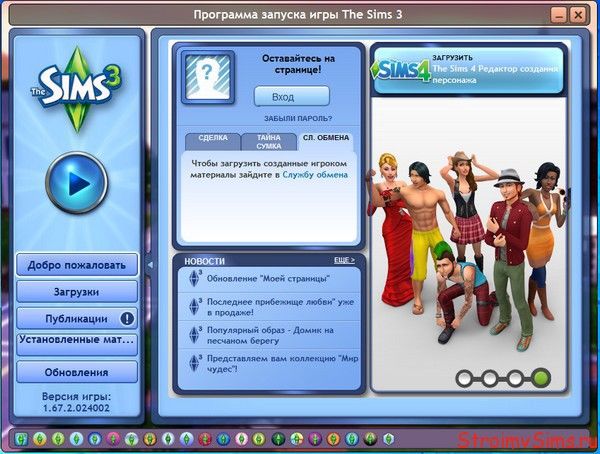
Если при установке игры не создался ярлык запуска лаунчера (это может произойти по различным причинам), то вся информация об установке материалов оказывается бесполезной. Эта статейка пригодится тем, у кого файл лаунчера в игре присутствует, но ярлыка на рабочем столе нет.
Файл лаунчера находится в той папке, где установлена игра (не путать с папкой «Документы»), например:
C:Program FilesElectronic ArtsThe Sims 3GameBinSims3Launcher.exe.
Если у вас возникнут трудности с поиском этой папки, то её можно найти используя ярлык запуска игры на рабочем столе. Нужно кликнуть по ярлыку правой кнопкой мыши, в появившемся контекстном меню выбрать пункт «Свойства», в следующем окне выбрать вкладку «Ярлык», в поле «Рабочая папка» будет полный адрес интересующей нас папки.

Если кликнуть по кнопке «Расположение файла», то откроется проводник с нужной нам папкой.
Для запуска лаунчера нужно кликнуть дважды по Sims3Launcher.exe левой кнопкой мыши. Если вам необходимо часто использовать лаунчер, то удобнее будет создать на рабочем столе ярлык.
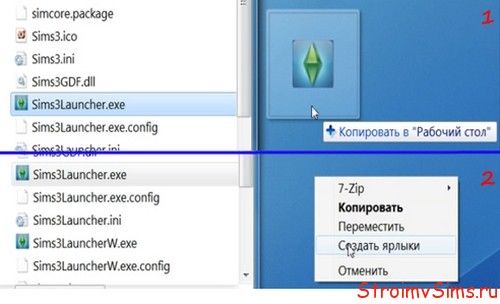
Для этого правой кнопкой мыши нужно перетянуть файл Sims3Launcher.exe на рабочий стол. Когда отпустите кнопку, появится контекстное меню, в нём нужно выбрать пункт «создать ярлыки».
Вот так, чуток поморочившись вы отыщете лаунчер и больше не потеряете — он всегда будет на рабочем столе!
Источник: stroimvsims.ru
Установка скачанных материалов в игру


1. Установка/Удаление файлов .Sims3Pack. Sims3Launcher.
2. Установка/Удаление файлов .package.
3. Установка/Удаление файлов .sim.
4. Файлы коллекций.
5. Установка дефолтных объектов.
6. Программы для установки файлов.
7. Установка объектов из The Store.
8. Восстановление дополнительного контента после обновления 1.26 и аддона «Питомцы».
9. Организация папки Mods/Packages.
10. Как найти в игре установленные дополнительные материалы.
11. Архиваторы (программы для работы с файлами .rar и .zip).
! Если у вас возникли вопросы или проблемы по установке, обращайтесь в эту тему. Но сначала внимательно ознакомтесь с материалом, изложенным ниже.
Magica


Легенда форума
Сообщения 12.857 Достижения 2.295 Награды 4.955
1. Файлы с расширением .Sims3Pack.
Sims3Pack – это самоустанавливающийся архив, такие файлы имеют иконку самой игры The Sims 3:

Файлы с расширением Sims3Pack устанавливаются автоматически двойным кликом мыши по выбранному файлу.
Sims3Launcher — Программа запуска The Sims 3.
Лаунчер позволяет устанавливать, удалять и проматривать установленные файлы Sims3Pack.
Sims3Launcher (лаунчер) находится в корневой папке игры в The Sims 3GameBin.
(По умолчанию: C:Program FilesElectronic Arts The Sims 3GameBin)
Для работы программы необходима платформа Microsoft .Net Framework.
Установка файлов .Sims3Pack:
Все файлы в формате Sims3Pack размещаются непосредственно в папке Downloads по адресу:
Мои документыElectronic ArtsThe Sims 3Downloads.
При первом запуске Sims3Launcher создаст эту папку автоматически.
В папке Downloads не должно быть вложенных папок с файлами Sims3Pack.
Файлы, размещенные в папке Downloads, отображаются в лаунчере во вкладке «Загрузки»:
1. Откройте вкладку «Загрузки»;
2. Выберите материалы для загрузки и щелкните на кнопке «Установить»;
3. Появится экран, отражающий процесс загрузки материалов в игру. Щелкните на кнопке OK по завершении процесса. Установленные материалы отмечены в колонке «Состояние».
После установки файлы из папки Downloads можно удалить вручную или:
-во вкладке «Загрузки» кнопка «Удалить» удаляет выбранные файлы из папки Donloads. При этом установленные материалы остаются в игре.
Удаление файлов .Sims3Pack:
1. Для удаления файлов откройте вкладку «Установленные материалы»;
2. Выберите материалы для удаления и щелкните на кнопке «Удалить»;
3. Появится экран, отражающий процесс удаления материалов. Щелкните на кнопке OK по завершении процесса.
Magica


Легенда форума
Сообщения 12.857 Достижения 2.295 Награды 4.955
2. Файлы с расширением .package.
Файлы с расширением .package не устанавливаются с помощью лаунчера и не отображаются в нем.
Установка файлов package зависит от вашей версии игры. Как определить версию игры, вы можете узнать здесь.
1.Если версия игры меньше 1.12/2.7/3.3/4.0
Установка:
1. Скачайте файл Resource.cfg, установите его в корневую директорию игры;
2. В корневой директории игры создайте новую папку Mods. Откройте ее, и в ней создайте новую папку Packages.
Должно получиться вот так: The Sims 3ModsPackages;
3. Файлы .package размещайте в папке Packages.
Если у вас установлен аддон (каталог), то создавать папку Mods/Packages и файл Resource.cfg нужно в корневой папке последнего аддона (каталога).
Содержание файла Resource.cfg:
Priority 500 PackedFile Mods/Packages/*.package PackedFile Mods/Packages/*/*.package PackedFile Mods/Packages/*/*/*.package PackedFile Mods/Packages/*/*/*/*.package PackedFile Mods/Packages/*/*/*/*/*.package
2.Если версия игры выше 1.12/2.7/3.3/4.0
(установлены аддоны «Карьера» / «В Сумерках» / «Все Возрасты» / «Питомцы», каталоги «Скоростной Режим» / «Отдых на природе» / «Городская жизнь»)
Установка:
1. Создайте в папке Мои документыElectronic ArtsThe Sims 3 новую папку Mods;
2. Создайте в папке Мои документыElectronic ArtsThe Sims 3Mods:
— папку Packages
— файл Resource.cfg (скачать, распаковать из архива);
3. Файлы .package размещайте в папке Packages.


Содержание файла Resource.cfg:
Priority 500 PackedFile Packages/*.package PackedFile Packages/*/*.package PackedFile Packages/*/*/*.package PackedFile Packages/*/*/*/*.package PackedFile Packages/*/*/*/*/*.package
Удаление: Удалите соответствующий файл из папки ModsPackages.
Вложения
Resource.rar
149 байт · Просмотры: 12.534
Последнее редактирование: 26 Авг 2014
Magica


Легенда форума
Сообщения 12.857 Достижения 2.295 Награды 4.955
3. Файлы с расширением .sim.
Расширение .sim имеют файлы готовых симов, сохраненных в CAS с помощью функции «Сохранить персонажа в хранилище».
Такие файлы не содержат в себе файлов использованного при создании сима дополнительного контента.
Установка: Распакуйте файл из скачанного архива в папку Мои Документы/Electronic Arts/The Sims 3/SavedSims.
Удаление: Удалите файл из папки Мои Документы/Electronic Arts/The Sims 3/SavedSims. Название файла соответствует имени сима.
4. Файлы коллекций.
С обновлением игры 1.26 / 1.27 и аддоном «Питомцы» в игре становится доступной функция создания коллекций. Коллекция объединяет различные объекты из одного набора в один каталог для удобства поиска и использования объектов в игре. Т.е. теперь, если это предусмотрено автором, скачивая и устанавливая набор мебели (объектов) вам не нужно будет искать отдельные предметы в различных каталогах режима покупки, достаточно будет открыть соответствующую коллекцию.
Файлы коллекции не являются набором представленных объектов, они служат исключительно для создания отдельного каталога для набора.
Файлы коллекции имеют расширение package и, как правило, содержат в своем названии слово Collection (коллекция).
Для установки файла коллекции поместите файл коллекции в папку Мои документыElectronic ArtsThe Sims 3CollectionsUser.
5. Установка дефолтных объектов.
Дефолтными (default replacement) называются объекты, заменяющие стандартные в игре.
Можно устанавливать только один вид дефолта на категорию: один вид дефолтных скинтонов, глаз и т.д. Чтобы заменить один дефолт на другой (например, вы хотите сменить скинтон), удалите все файлы старого дефолта и установите новые файлы.
Чтобы дефолт начал отображаться в игре:
1. Установите файл в соответствие с инструкцией по установке;
2. Удалите файлы кэша — файлы, содержащие в названии хххCache.package из папки Мои документыElectronic ArtsThe Sims 3.
Источник: thesims.cc